Como verificar todas as suas contas de e-mail no Gmail
Quase todo mundo nos dias de hoje tem mais de uma conta de e-mail, geralmente mais do que pode ser contado em uma mão. Pessoalmente, eu tenho 5+ contas com diferentes provedores de serviços de e-mail, incluindo Yahoo, Gmail, Cox, meu endereço de e-mail do escritório, e-mail do meu site, etc, etc. Atualmente, uso o Outlook para verificar todas as minhas contas de um aplicativo cliente facilita o gerenciamento.
Se você está bem com o Outlook, então você não tem nenhum problema. No entanto, se você preferir usar o Gmail para tudo, já que é baseado na Web e tem melhor filtragem e segurança de spam, talvez esteja interessado em configurar todas as suas contas de e-mail no Gmail e gerenciá-las a partir daí.
Neste artigo, explicarei as etapas para usar o Gmail como uma conta principal para coletar e-mails de todas as outras contas on-line. Primeiro, faça login na sua conta do Gmail e clique no pequeno ícone de engrenagem no canto superior direito. No menu, vá em frente e clique em Configurações .

Agora, clique na guia Contas e importação e você verá basicamente duas opções diferentes para importar e-mails para o Gmail. Uma opção é importar e-mails e contatos e a outra é Verificar e-mail de outras contas (usando POP3) .
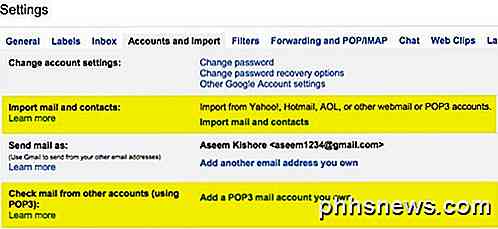
É um pouco confuso, mas felizmente o Google tem uma pequena página escrita sobre as diferentes formas de mover e-mails para sua conta do Gmail. Basicamente, você tem que decidir se quer importar somente e-mails antigos, apenas novos e-mails ou novos e velhos e-mails.
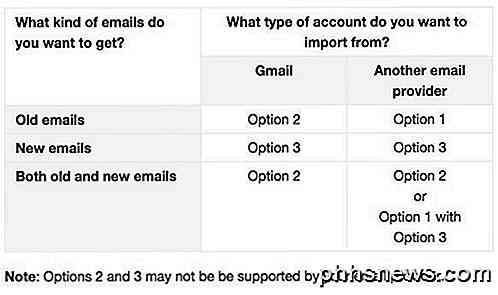
A opção 1 é para receber e-mails antigos de um provedor de e-mail diferente no Gmail e, para isso, você clicará no link Importar e-mails e contatos, em Contas e importação. Você pode importar e-mails do Hotmail, Yahoo, AOL ou qualquer outro provedor de e-mail que permita acesso POP3. Quando você clicar no link, uma nova guia será aberta e você será solicitado para o endereço de e-mail da outra conta.
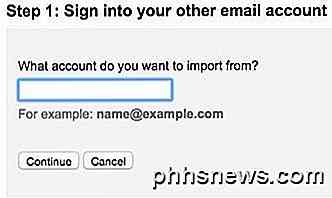
Clique em Continuar e você receberá uma mensagem informando que precisa fazer login em sua outra conta de e-mail para confirmar a importação. Também diz que uma empresa terceirizada chamada ShuttleCloud realiza o processo e que a transferência pode ser descriptografada.
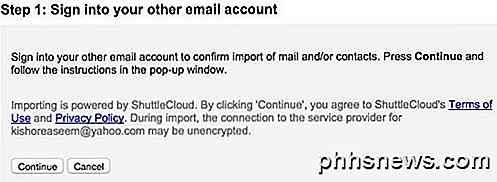
Depois de entrar na sua outra conta de e-mail, vá em frente e clique em Continuar. Dependendo do seu provedor de e-mail, uma nova janela será exibida solicitando que você confirme se o ShuttleCloud pode acessar todos os seus dados.
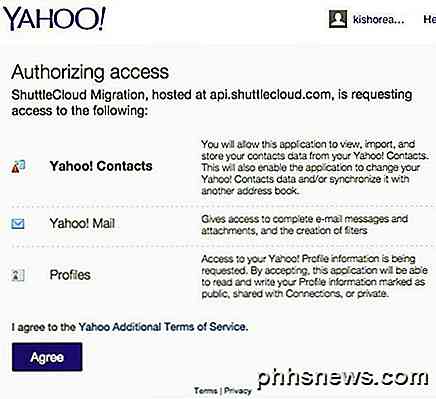
Depois que a autorização for bem-sucedida, solicitará que você feche essa janela. Vá em frente e faça isso e na janela anterior que você estava antes, ele será atualizado e passará para a Etapa 2, que é escolher o que você deseja importar.
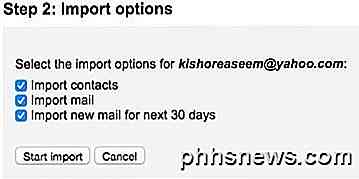
A última opção " Importar novo e-mail" para os próximos 30 dias é o motivo pelo qual essa opção é realmente útil apenas para importar e-mails antigos de um cliente que não é do Gmail para sua conta do Gmail. Se você quiser apenas que novos e-mails entrem na conta, escolha a segunda opção acima, que foi Adicionar uma conta de e-mail POP3 de sua propriedade . Eu explicarei essa opção a seguir.
Por enquanto, clique em Continuar e o processo de importação começará. Se você está tentando migrar todos os seus e-mails antigos de outro provedor de e-mail e também deseja que todos os novos e-mails cheguem à sua conta do Gmail, a melhor coisa a fazer é desmarcar Importar novos e-mails nos próximos 30 dias e configurar Conta POP3 separadamente. Dessa forma, seu e-mail antigo será importado e novos e-mails também serão verificados.
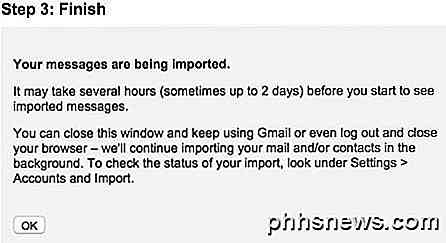
Se você tiver muitos e-mails antigos, poderá levar vários dias até que os e-mails sejam importados para sua conta do Gmail. Então, para onde vai todo o email importado? Bem, feliz que você perguntou! Basicamente, quando você expande a lista de pastas e marcadores no lado esquerdo do Gmail, você o verá listado em ordem alfabética junto com todo o resto.
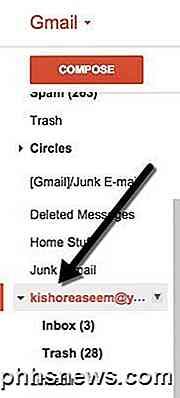
O mais legal de importar usando o Gmail é que ele converte todas as pastas de suas outras contas em rótulos de apenas pegar todos os e-mails e colocá-los em uma caixa de entrada gigante. Agora, quando você voltar para Contas e importação, verá algumas novas opções.
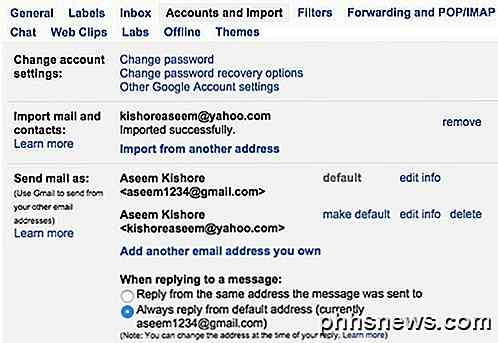
Em primeiro lugar, você poderá ver o progresso da importação aqui. Como eu tinha três e-mails gritantes na minha conta do Yahoo, a importação foi finalizada quase que imediatamente. Em Enviar e-mail como, você verá que pode tornar seu outro endereço de e-mail o padrão para o envio de e-mails, mas não tenho certeza de por que deseja fazer isso.
Por fim, ao responder uma mensagem, ela responderá automaticamente a partir do seu endereço do Gmail, pois pressupõe que você deseja que as pessoas comecem a usar esse e-mail para entrar em contato com você. No entanto, se você não quiser, pode escolher Responder no mesmo endereço para o qual a mensagem foi enviada e quando responder a um e-mail da outra conta de e-mail, ela também responderá a partir desse endereço de e-mail.
Também deve ser observado que você pode clicar no botão Excluir em Enviar e-mail como para a outra conta de e-mail, mas isso não excluirá os e-mails reais que foram importados anteriormente. Se você quiser excluir todos os e-mails importados, vá até o marcador e clique na seta ao lado dele e escolha Remover marcador . Em seguida, ele mostrará o rótulo e os submarcadores e confirmará se você deseja excluir os e-mails.
Para receber novos e-mails na sua conta do Gmail, você deve começar com a conta Adicionar e-mail POP3 que você possui em Contas e importação. Você será solicitado a inserir o endereço de e-mail da outra conta.
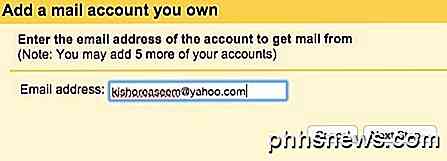
No entanto, o próximo passo é diferente do que fizemos ao importar e-mails. Aqui você digitará a senha e normalmente o Google pode descobrir as configurações do servidor POP automaticamente. Você também terá várias opções, como se deseja deixar uma cópia do email no servidor, se deseja usar SSL (recomendado), se deve rotular as mensagens e se deseja arquivá-las.
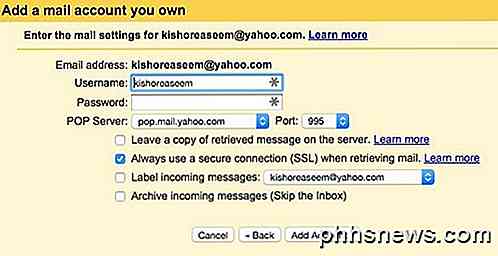
Se você deixar a configuração padrão conforme mostrado acima, os e-mails serão exibidos na sua caixa de entrada do Gmail, como o e-mail normal. Quando terminar, clique no botão Adicionar conta . Além disso, é importante notar que todos os novos e-mails não lidos na sua Caixa de entrada também serão importados para o Gmail. No meu caso, eu tinha um e-mail não lido na minha conta do Yahoo de um ano atrás.
Além da importação de novos e-mails, ele importou esse e-mail e eu nem consegui encontrá-lo no Gmail, a menos que eu o procurei, porque estava na parte de trás da minha caixa de entrada. Portanto, vale a pena rotular as mensagens recebidas para que você possa encontrar facilmente todos os e-mails da outra conta de e-mail, caso um grupo de mensagens não lidas também seja importado.
A última coisa que você pode fazer para receber e-mails no Gmail é simplesmente configurar o encaminhamento na outra conta de e-mail para sua conta do Gmail. Você pode configurá-lo dessa maneira, mas eu prefiro usar os dois métodos incluídos no Gmail para receber e-mails novos e antigos. Se você tiver alguma dúvida, poste um comentário. Apreciar!

Como adicionar música a apresentações do PowerPoint
Se você estiver criando uma apresentação do PowerPoint, adicionar algumas faixas de música, dublagens ou efeitos sonoros pode ajudar muito a tornar a apresentação mais interessante e divertida. Adicionar qualquer tipo de áudio ao PowerPoint é um processo simples e o PowerPoint também tem a capacidade de executar tarefas simples no áudio, como aparar, desvanecer e ajustar o volume.Neste art

Como proteger seus dados em um volume escondido do TrueCrypt
Na semana passada, mostramos como configurar um volume TrueCrypt simples, mas fortemente criptografado, para ajudar a proteger seus dados confidenciais. Esta semana estamos aprofundando e mostrando como ocultar seus dados criptografados em seus dados criptografados . O que é um volume oculto? A maioria das pessoas já está familiarizada com a ideia de criptografia- Usando um esquema de criptografia simples ou complicado, os dados são deslocados de alguma maneira, de modo que não apareçam mais em seu estado original sem descriptografia.



